Эмуляция щелчков клавиатуры и мыши с помощью Actionaz

Хотите ли вы автоматически выполнять повторяющиеся задачи? Вместо того, чтобы нажимать кнопку много раз вручную, не лучше ли использовать приложение?
Flatery - это новая тема значков (в настоящее время находится в стадии бета-тестирования), которая демонстрирует красивый плоский дизайн. Если вам нравятся темы значков, такие как Papirus, Paper и другие, вам тоже стоит попробовать Flatery! Вот как заставить его работать в Linux!
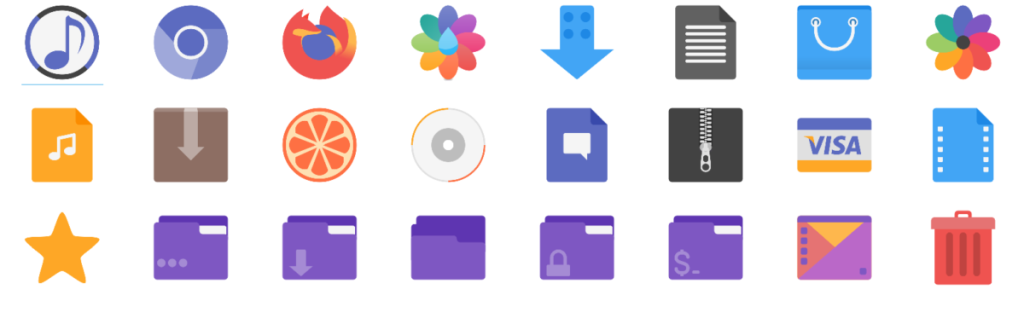
Тема значков Flatery доступна всем пользователям Linux на веб-сайте темы Gnome-look.org, а также на GitHub в виде исходных файлов. В этом руководстве мы сосредоточимся на стиле Gnome, так как это наиболее удобный способ загрузки файлов значков. Чтобы загрузить копию темы значка Flatery для вашего ПК с Linux, сделайте следующее.
Сначала перейдите на страницу темы значков Flatery на Gnome-look.org . Оказавшись там, найдите вкладку «Файлы» и щелкните по ней мышью. После нажатия на вкладку «Файлы» вы увидите 11 вариантов загрузки. Просмотрите 11 вариантов загрузки, пока не найдете тот, который вам нравится. Затем нажмите синюю кнопку в столбце «DL», чтобы загрузить значки на свой компьютер с Linux.
Темы значков в Linux работают, только если они находятся в папке с именем значка. В результате мы должны извлечь содержимое архива темы значков Flatery, загруженного с Gnome-look.org, прежде чем пытаться установить тему на ваш компьютер с Linux.
Чтобы начать извлечение, откройте окно терминала, нажав Ctrl + Alt + T или Ctrl + Shift + T на клавиатуре. После открытия окна терминала следуйте приведенным ниже командам извлечения, которые соответствуют пакету тем, который вы загрузили на свой компьютер с Linux.
Сначала поместите компакт-диск в каталог «Загрузки», куда были извлечены ваши файлы значков.
cd ~ / Загрузки
Чтобы извлечь традиционные значки Flatery в Linux, выполните следующую команду.
tar xvf Flatery.tar.gz
Извлеките Flatery Dark с помощью команды ниже.
tar xvf Flatery-Dark.tar.gz
Нужно извлечь Flatery Pink? Выполните команду ниже.
tar xvf Flatery-Pink.tar.gz
Извлеките пакет тем Flatery Blue с помощью следующей команды.
tar xvf Flatery-Blue.tar.gz
Чтобы извлечь пакет значков Flatery Yellow, выполните в терминале команду ниже.
tar xvf Flatery-Yellow.tar.gz
Чтобы извлечь Flatery Teal, выполните следующую команду в окне терминала.
tar xvf Flatery-Teal.tar.gz
Чтобы извлечь Flatery Orange, выполните в терминале команду ниже.
tar xvf Flatery-Orange.tar.gz
Хотите заполучить Flatery Sky? Выполните команду ниже.
tar xvf Flatery-Sky.tar.gz
Flatery Indigo можно извлечь с помощью следующей команды.
tar xvf Flatery-Indigo.tar.gz
Хотите извлечь Flatery Master? Выполните приведенную ниже команду в окне терминала.
tar xvf flatery-master.tar.gz
Есть несколько способов установить тему значков Flatery в Linux. Первый способ установки - однопользовательский. При однопользовательской установке доступ к ней может получить только пользователь, установивший тему значков. Второй метод установки является общесистемным, что делает файлы значков доступными для всех пользователей, независимо от того, установили они его или нет. В этом руководстве мы рассмотрим оба.
Чтобы установить тему значков Flatery в однопользовательском режиме, начните с запуска окна терминала. После открытия окна терминала используйте команду mkdir -p, чтобы создать новый каталог внутри вашего домашнего каталога с именем «.icons».
mkdir -p ~ / .icons
With the new folder created, it is time to move the terminal session into the “Downloads” directory, where the Flatery icon files were extracted earlier in the guide. Using the CD command, move into “Downloads.”
cd ~/Downloads
Using the mv command, install the Flatery icon theme in single-user mode by placing the files into “.icons.”
mv Flatery*/ ~/.icons/
To install the Flatery icon theme in system-wide mode, start out by opening up a terminal window. Once the terminal window is open, use the CD command to move into the “Downloads” directory, where the Flatery icon files were previously extracted.
cd ~/Downloads
Once inside of the “Downloads” directory, elevate the command-line session to the root user, as it is required to install the icons in system-wide mode.
sudo -s
Install the icons into the /usr/share/icons/ directory using the following mv command below.
mv Flatery*/ /usr/share/icons/
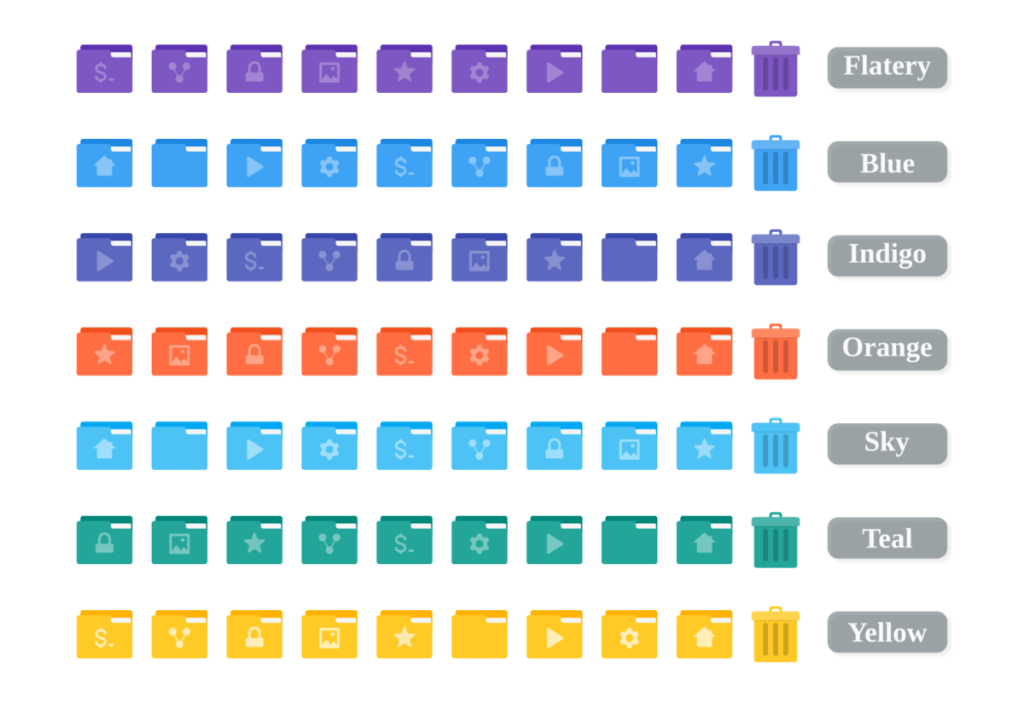
The Flatery icon theme is set up on your Linux PC, but you won’t be able to use it until it is set as the default icon theme on the desktop environment you use. To set it as default, do the following. First, launch “Settings” and look for “Appearance” or “Icons.” Then, change the default icon theme to “Flatery.”
Can’t figure out how to change the default icons on your Linux PC? Check out the links in the list below to learn how to customize the icons on the Linux desktop you currently use.
Хотите ли вы автоматически выполнять повторяющиеся задачи? Вместо того, чтобы нажимать кнопку много раз вручную, не лучше ли использовать приложение?
iDownloade — кроссплатформенный инструмент, позволяющий пользователям загружать контент без DRM-защиты с сервиса iPlayer от BBC. Он поддерживает загрузку обоих видео в формате .mov.
Мы подробно рассмотрели функции Outlook 2010, но поскольку он выйдет не раньше июня 2010 года, пришло время рассмотреть Thunderbird 3.
Время от времени всем нужен перерыв. Если вы хотите поиграть в интересную игру, попробуйте Flight Gear. Это бесплатная кроссплатформенная игра с открытым исходным кодом.
MP3 Diags — это идеальный инструмент для устранения проблем в вашей музыкальной коллекции. Он может корректно проставлять теги в mp3-файлах, добавлять отсутствующие обложки альбомов и исправлять ошибки VBR.
Как и Google Wave, Google Voice вызвал большой ажиотаж по всему миру. Google стремится изменить способ нашего общения, и поскольку он становится всё более популярным,
Существует множество инструментов, позволяющих пользователям Flickr загружать фотографии в высоком качестве, но есть ли способ загрузить избранное Flickr? Недавно мы...
Что такое сэмплирование? Согласно Википедии, «это процесс взятия фрагмента, или сэмпла, одной звукозаписи и повторного использования его в качестве инструмента или
Google Sites — это сервис от Google, позволяющий пользователям размещать сайты на серверах Google. Но есть одна проблема: встроенная функция резервного копирования отсутствует.
Google Tasks не так популярен, как другие сервисы Google, такие как Calendar, Wave, Voice и т. д., но он по-прежнему широко используется и является неотъемлемой частью жизни людей.


![Загрузите FlightGear Flight Simulator бесплатно [Развлекайтесь] Загрузите FlightGear Flight Simulator бесплатно [Развлекайтесь]](https://tips.webtech360.com/resources8/r252/image-7634-0829093738400.jpg)





